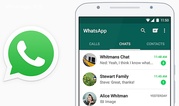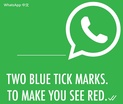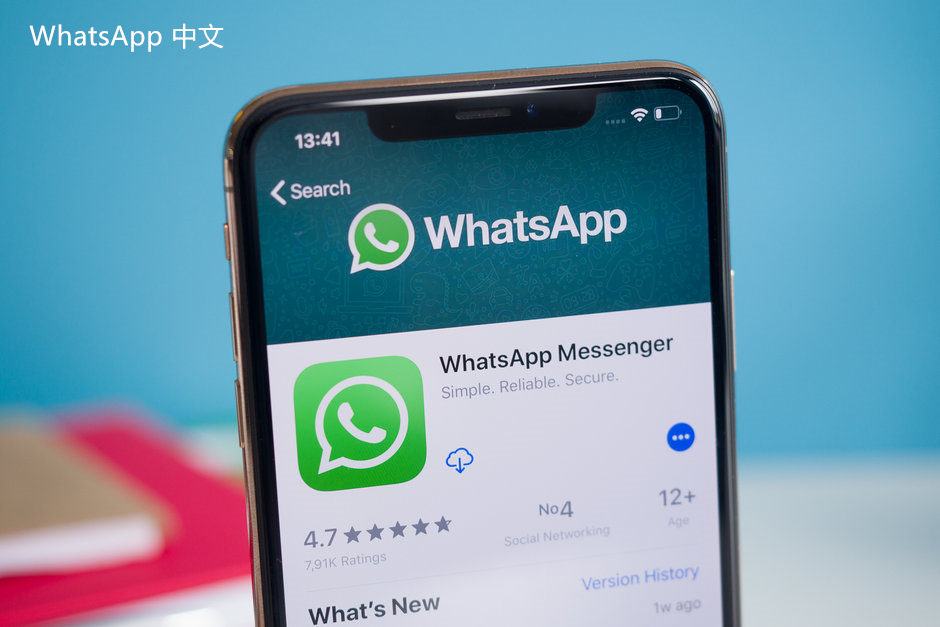
WhatsApp备份与恢复指南
在数字化的今天,信息的保存与恢复显得尤为重要。作为全球使用最广泛的即时通讯应用之一,WhatsApp承载着我们日常交流的方方面面。无论是亲友间的聊天记录、重要的工作信息,还是宝贵的照片与视频,如何有效地备份与恢复这些数据,对用户来说至关重要。本指南将为你详细介绍如何备份和恢复WhatsApp数据,确保你的重要信息不丢失。
一、为什么需要备份WhatsApp数据?
首先,备份WhatsApp数据能够避免因手机丢失、损坏、换机或者软件故障导致的信息丢失。其次,定期备份能够帮助你在不小心删除重要消息或媒体文件时进行恢复。此外,备份数据也使得在更换设备时,能够轻松转移个人信息,因此定期进行备份至关重要。
二、如何备份WhatsApp数据
1. 使用iCloud备份(适用于iPhone用户)
- 打开WhatsApp,点击右下角的“设置”。
- 选择“聊天”,然后进入“聊天备份”选项。
- 点击“立即备份”以手动备份,或者你可以启用“自动备份”,选择备份频率(每日、每周或每月),确保你的聊天记录始终保持最新。
2. 使用Google Drive备份(适用于Android用户)
- 打开WhatsApp,点击右上角的“三个点”图标,进入“设置”。
- 选择“聊天”,然后点击“聊天备份”。
- 登录Google帐户(如果还没有登录),选择备份频率以及是否包含视频,然后点击“备份”开始备份聊天记录。
3. 本地备份(适用于所有用户)
WhatsApp也会自动在你的设备上进行本地备份。对于Android用户,备份文件通常存储在设备的“WhatsApp/Database”文件夹中。你可以手动复制这个文件夹以保存备份。在iPhone上,使用iTunes或Finder可以创建设备的完整备份,包括WhatsApp数据。
三、如何恢复WhatsApp数据
1. 恢复iCloud备份(适用于iPhone用户)
- 在新设备上安装WhatsApp,打开应用并验证你的手机号。
- 在提示时选择“从iCloud恢复聊天记录”。确保使用与之前备份相同的Apple ID。
- 等待恢复过程完成,恢复后的聊天记录将在应用中显示。
2. 恢复Google Drive备份(适用于Android用户)
- 在新设备上安装WhatsApp,打开应用并验证你的手机号。
- 通过WhatsApp进行初始设置时,系统会自动检测到Google Drive中的备份,选择“恢复”进行数据恢复。
- 等待恢复过程完成即可查看恢复后的聊天记录。
3. 从本地备份恢复
- 对于Android用户,在文件管理器中找到“WhatsApp/Database”文件夹,找到以“msgstore-YYYY-MM-DD.1.db.crypt”的格式命名的文件。
- 将你想要恢复的备份文件重命名为“msgstore.db.crypt”并放置在“Database”文件夹下。
- 然后重新安装WhatsApp,验证手机号后选择“恢复”即可。
四、注意事项
在进行备份与恢复操作时,有几个注意事项需牢记:
- 确保你的设备已连接稳定的Wi-Fi,以免在备份或恢复过程中消耗大量流量。
- 定期进行备份,根据使用频率和重要性决定备份的频率。
- 恢复过程中,聊天记录将以备份时的状态还原,因此请确保备份数据足够新。
总结
WhatsApp的备份与恢复功能为用户提供了有效保护个人信息的重要手段。无论是在数据丢失的情况下,还是在更换设备时,掌握正确的备份与恢复方法都能够帮助我们轻松应对各种突发情况。希望本指南可以帮助你更好地管理WhatsApp的数据,确保珍贵的聊天记录与回忆始终安全。